经常需要查看PDF文档的朋友们可以来试试这款Adobe Acrobat Reader DC 软件,这是一个针对PDF打造的文件查看应用,可以帮助用户快速打开文件并进行操作,很适合应用在办公场景中,支持快速访问最近使用的文件,通过软件用户能够对PDF文件进行浏览、打印以及批注等操作。
1、填写签字
AdobeAcrobatReaderDC简体中文版可对各种文档或表单轻松地进行电子签名。在您的PDF中键入回复,添加您的电子签名或首字母缩写,并以电子方式发送表单。使用智能自动填充,更加快速地填写表单。
2、MobileLink
无论在办公室、家中还是在路上,均可访问最近使用的文件。使用MobileLink,您可在其他计算机或设备上立即打开PDF。无需通过电子邮件发送或复制文件。
3、极富现代气息的全新界面
AdobeAcrobatReaderDC简体中文版如今展现新颜,彰显现代风格。其中包括全套注释工具,用于添加便笺,突出显示文本,并在PDF中使用线条、形状和图章。

在adobeacrobatreaderDC中截图的方法:
1、用adobeacrobatreaderDC这个软件打开一个pdf文件,会看到如下界面:
2、之后,单击下图红色箭头所指的“编辑”
3、选择下图红色箭头所指的“拍快照”
4、我们用鼠标选择需要截图的内容,如下图所示:
5、选择完会出现如下的提示框:
6、单击下图红色圈所示“确定”:
7、我们打开一个word文档,按ctrl+v就可以把截图放到文档里
一、如何利用AdobeAcrobatDC合并PDF文件?
1、首先打开AdobeAcrobatDC,找到工具选项,如下图
2、在工具选项下找到合并图标,选中并打开合并
3、在合并文件窗口下找到添加文件,选中并打开,或者直接拖动需要合并的文件在指定位置
4、添加需要合并的文档之后,选择合并文件
5、合并之后,点击保存,可以选择下图红色选区内的合并按钮,也可从文件,另存为到指定位置
6、点击保存子厚,会让你选择一个存放位置,然后默认的名称为组合-1,可以自己该名称后保存
上文就是小编为您带来的Adobe Acrobat Reader DC了,更多精彩软件请多多关注软件站。
 下载
下载
QX程序加锁器 2.4MB / 小编简评:QX程序加锁器是一款小巧易用的程序加密工具,软件体积小
小编简评:QX程序加锁器是一款小巧易用的程序加密工具,软件体积小
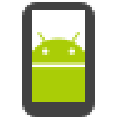 下载
下载
aftool刷机工具 113.46MB / 小编简评:手机出现问题变砖怎么办?今天小编就为大家带来一款很实
小编简评:手机出现问题变砖怎么办?今天小编就为大家带来一款很实
 下载
下载
CloneApp 270.55KB / 小编简评:CloneApp能备份Windows中和所有应用设置。
小编简评:CloneApp能备份Windows中和所有应用设置。
 下载
下载
中国移动云视讯电脑版 58.61MB / 小编简评:随着信息时代的发展,云办公也紧跟时代脚步慢慢的走进企
小编简评:随着信息时代的发展,云办公也紧跟时代脚步慢慢的走进企
 下载
下载
迅捷pdf压缩器 559.82KB / 小编简评:PDF压缩器是一款具备国内专业水准的PDF压缩软件,软件的
小编简评:PDF压缩器是一款具备国内专业水准的PDF压缩软件,软件的
 下载
下载
Green 951.41KB / 小编简评:Green Software 文件MD5校验工具(md5验证工具)用于校
小编简评:Green Software 文件MD5校验工具(md5验证工具)用于校
CopyRight © 2020-2025 www.pzqsw.com All Right Reser 奇石软件园沪ICP备2023014488号 免责申明
声明: 本站所有手机app软件和文章来自互联网 如有异议 请与本站联系删除 本站为非赢利性网站 不接受任何赞助和广告网站地图